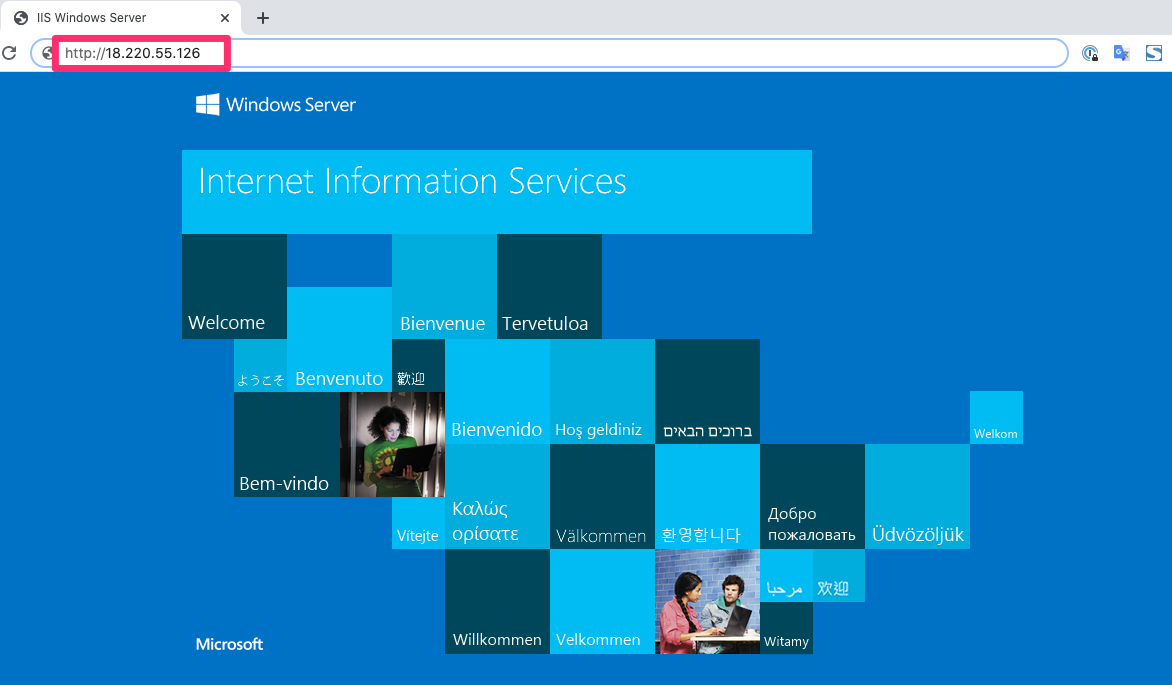移行元サーバーの構築(Windows)
作業リージョン: オハイオ
1. リージョンの確認
- マネジメントコンソールの右上のリージョン名が オハイオ であることを確認
- バージニア北部 になっている場合は オハイオ に変更してください
2. SSM セッションマネージャーにアクセス
インスタンスでインストール作業を行うためにSSM セッションマネージャーを利用します。
AWS Systems Manager セッションマネージャーを新しいタブで開く
セッションを開始する をクリック
002-Windows を選択して セッションを開始する をクリック
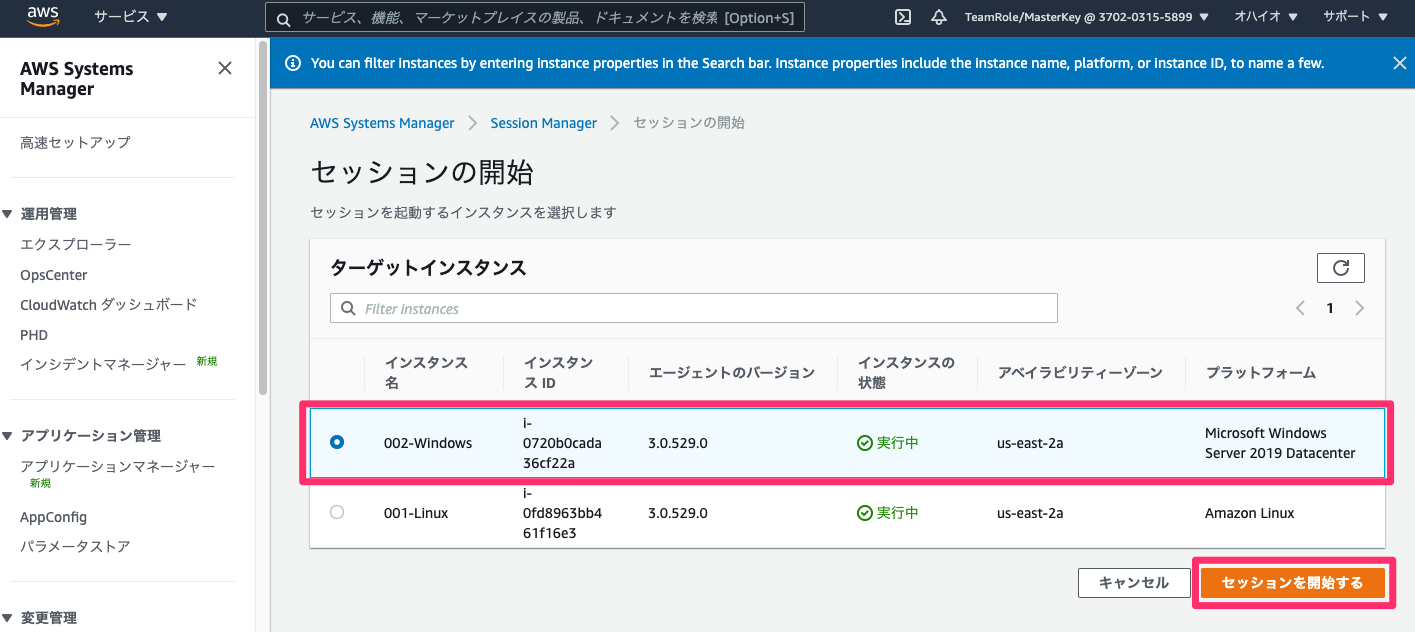
セッションマネージャーを利用することでブラウザ上でEC2に対してコマンドを実行することができます。
3. MGN Agentのインストール
作業ディレクトリ作成/移動
cd ../.. mkdir tmp cd tmp
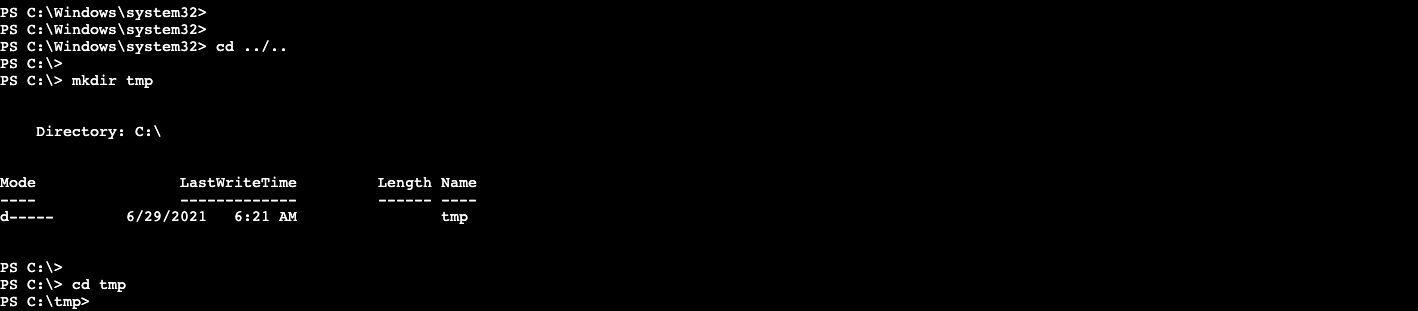
- コマンドプロンプト起動
PowerShellのままだとMGN Agentのインストールが失敗します。
cmd

MGN Agentインストール用のファイルをダウンロードするコマンドを実行
curl -O https://aws-application-migration-service-ap-northeast-1.s3.amazonaws.com/latest/windows/AwsReplicationWindowsInstaller.exe

- MGN Agentインストールのコマンドを実行
メモ帳などを開いて
AwsReplicationWindowsInstaller.exe --region us-east-1 --aws-access-key-id <ACCESS_KEY_ID> --aws-secret-access-key <SECRET_ACCESS_KEY> --no-prompt
以下のようなログが出るとMGN Agentのインストールが成功して移行先のMGN(今回はバージニア北部)へレプリケーションが開始されます。

3. IISのインストール、起動確認
移行するアプリケーションサーバーを想定して今回はIIS(Internet Information Services)を移行します。
PowerShellに戻ってIISをインストール
exit Install-WindowsFeature Web-Server

EC2コンソールを新しいタブで開く
002-Windowsの インスタンスID をクリック

パブリックIPアドレス をコピーしてブラウザで開く
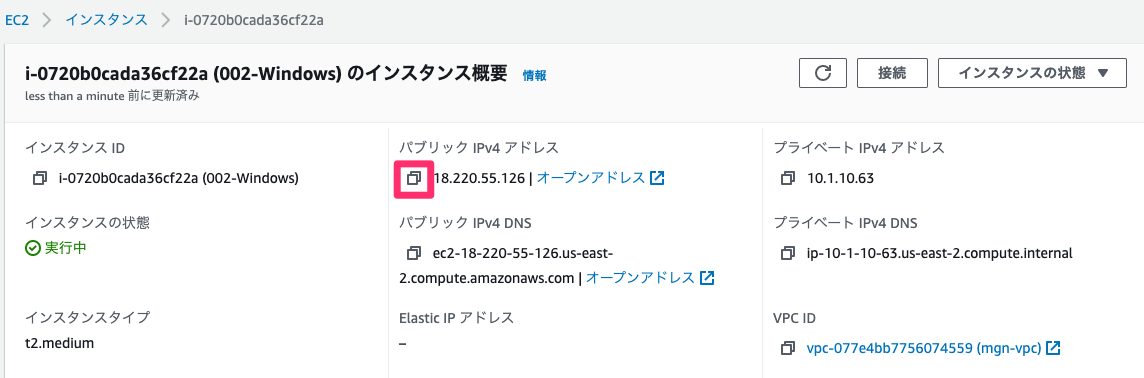
EC2インスタンス上でIISが起動していることを確認
ページが開けない人は http://<パブリックIPアドレス> になっているか確認する